# 度量管理器
度量管理器收集和报告与 Blockly 工作区有关的所有度量。本指南描述了从度量管理器返回的每组度量的含义。有关度量管理器的更多信息,您还可以观看我们的 2021 Metrics Deep Dive (opens new window)。
# 度量
# 工具箱度量
workspace.getMetricsManager().getToolboxMetrics();
工具箱度量由 height、width 和 position 类别工具箱组成。这不包括附加到工具箱的弹出窗口的信息。
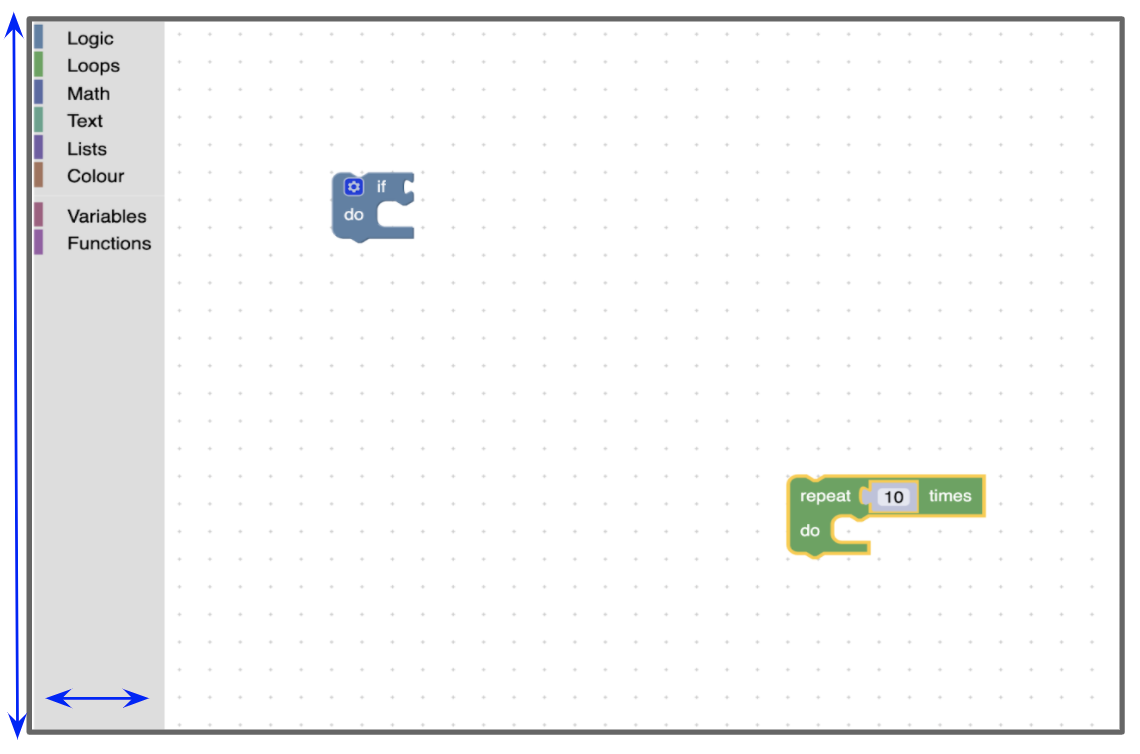
该工具箱 position 属于 Blockly.utils.toolbox.Position 类型。
# 弹窗度量
workspace.getMetricsManager().getFlyoutMetrics();
弹窗度量由 height、width 和 position 弹出式工具箱组成。需要注意的是,这不是附加到类别工具箱的弹出窗口。这仅适用于弹出工具箱,如下图所示。
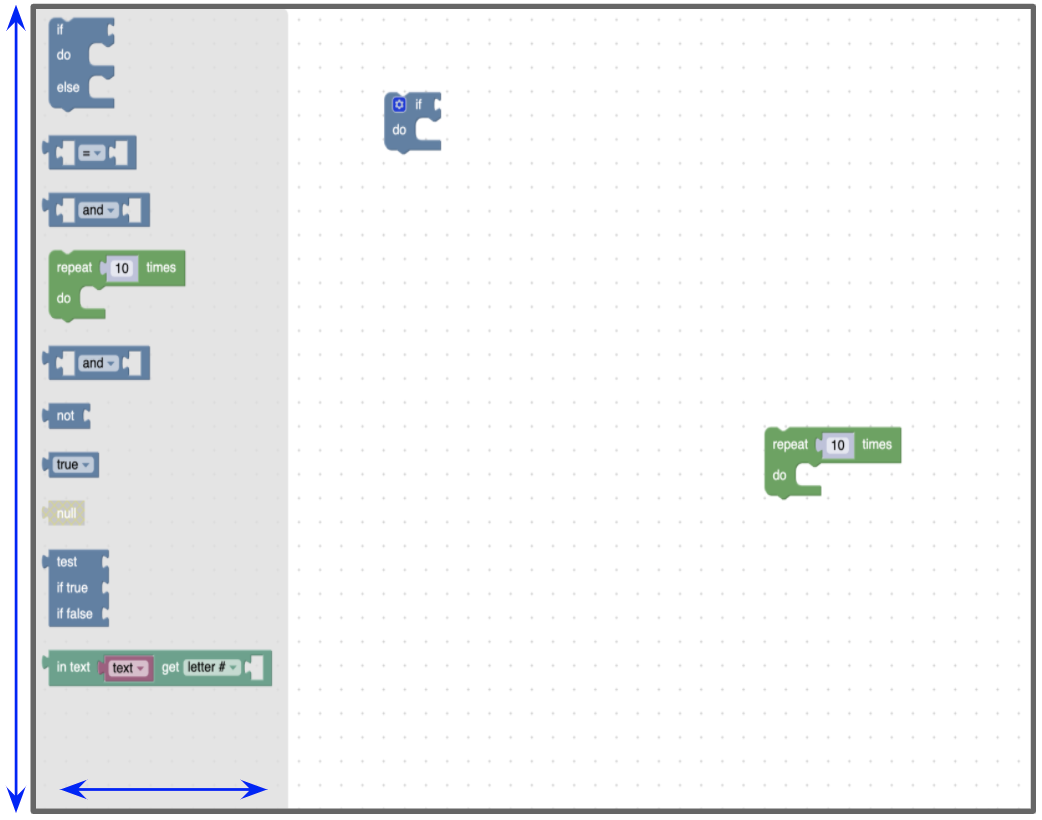
该弹窗 position 属于 Blockly.utils.toolbox.Position 类型。
# SVG 度量
workspace.getMetricsManager().getSvgMetrics();
SVG 度量由工作区的父 SVG 的 width 和 height 组成。对于主工作区,这是带有 blocklySvg 类的 SVG 。此 SVG 包括可见的工作区和工具箱。
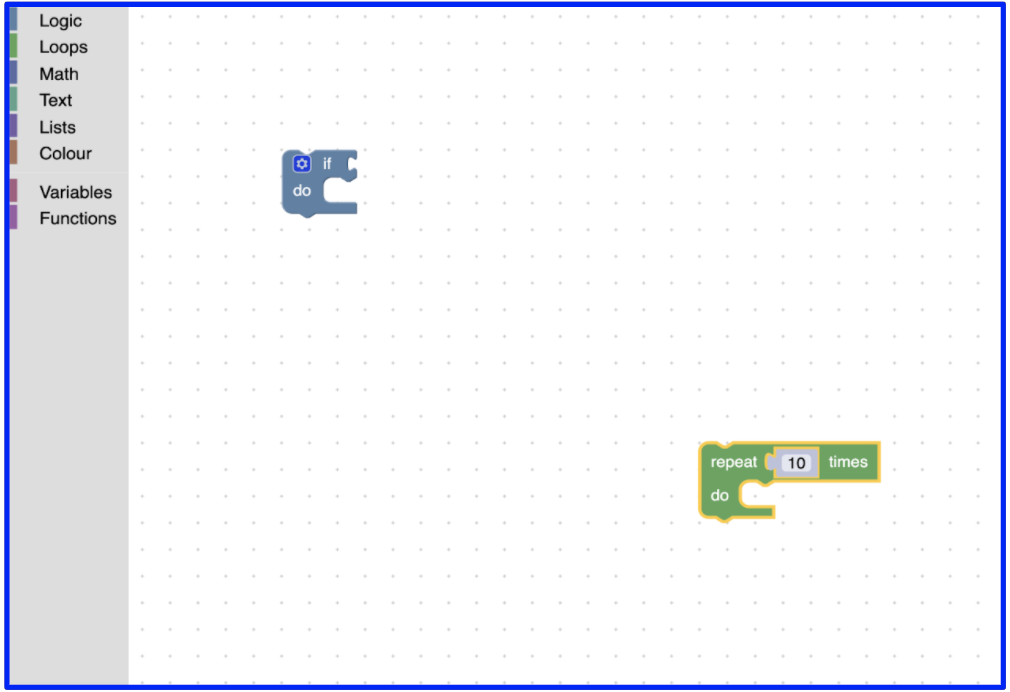
# 视图度量
workspace.getMetricsManager().getViewMetrics(opt_getWorkspaceCoordinates);
视图度量由视口的 height,width,top 和 left 组成。视口是工作区中可见的部分。不包括任何一种工具箱。
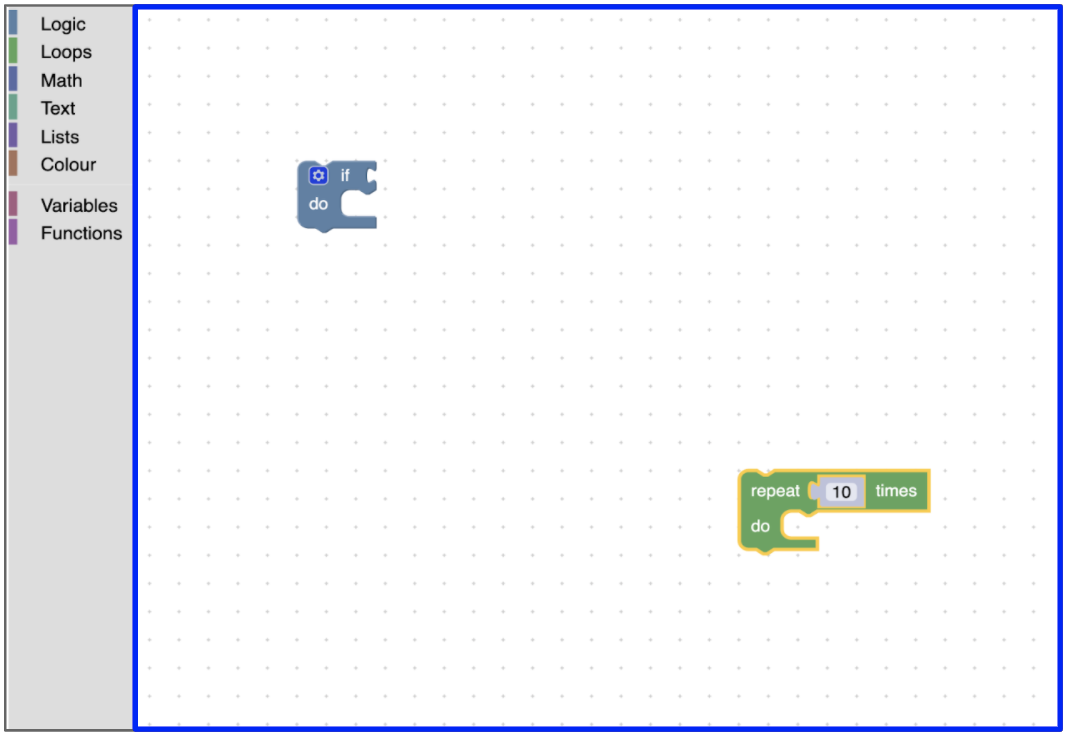
左上角相对于工作区原点。当我们在工作区中拖动时,视口的顶部和左侧位置会更新。
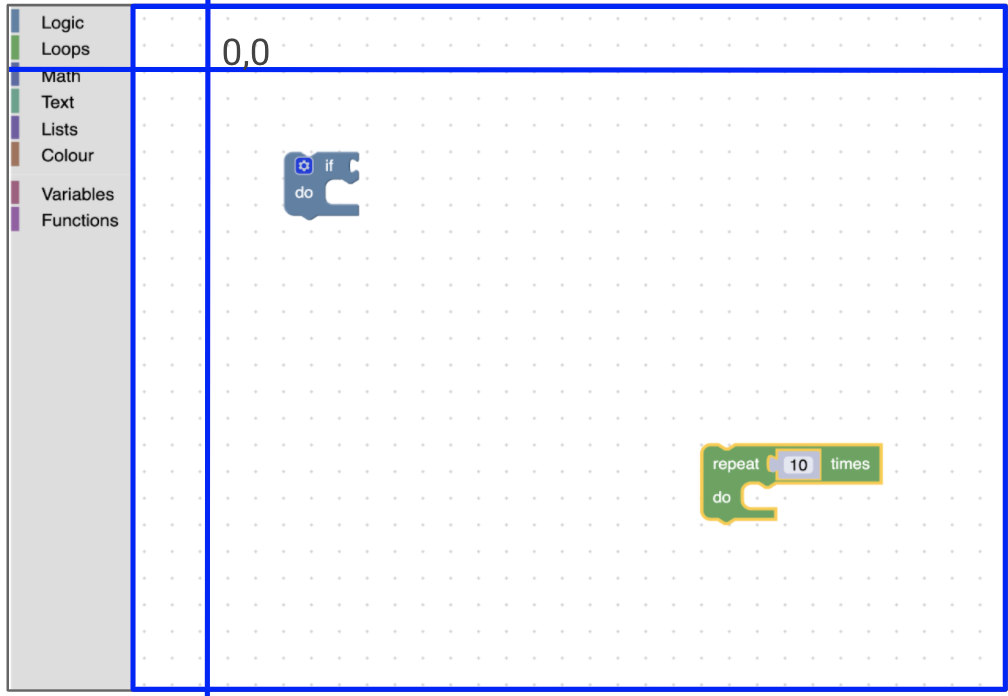
# 绝对度量
workspace.getMetricsManager().getAbsoluteMetrics();
绝对度量由视口相对父 SVG 的 top 与 left 偏移量组成。根据工具箱在工作区上的位置,它通常是工具箱的宽度或高度。
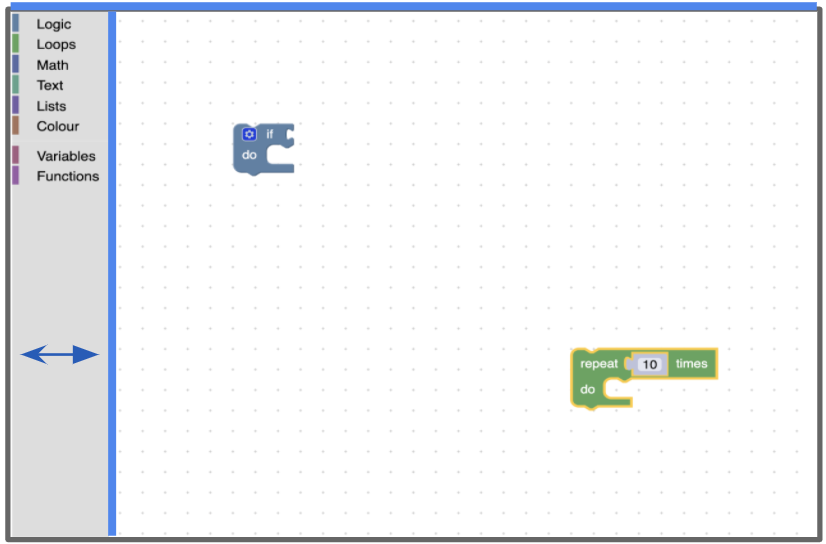
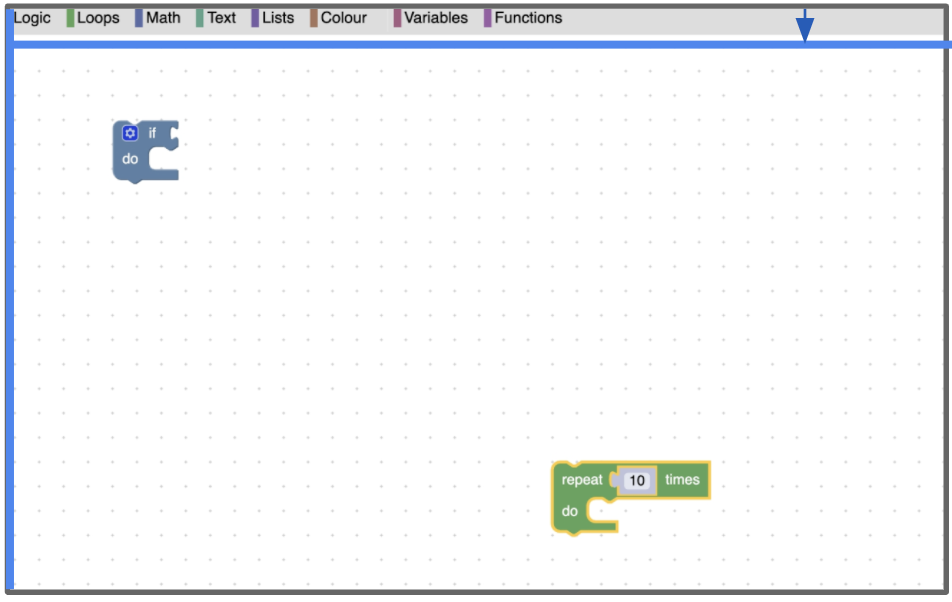
# 内容度量
workspace.getMetricsManager().getContentMetrics(opt_getWorkspaceCoordinates);
内容度量由围绕任意块或工作区注释的盒边界的 height,width,top及 left 组成。
提示
内容度量不考虑块注释,只考虑 工作区注释。
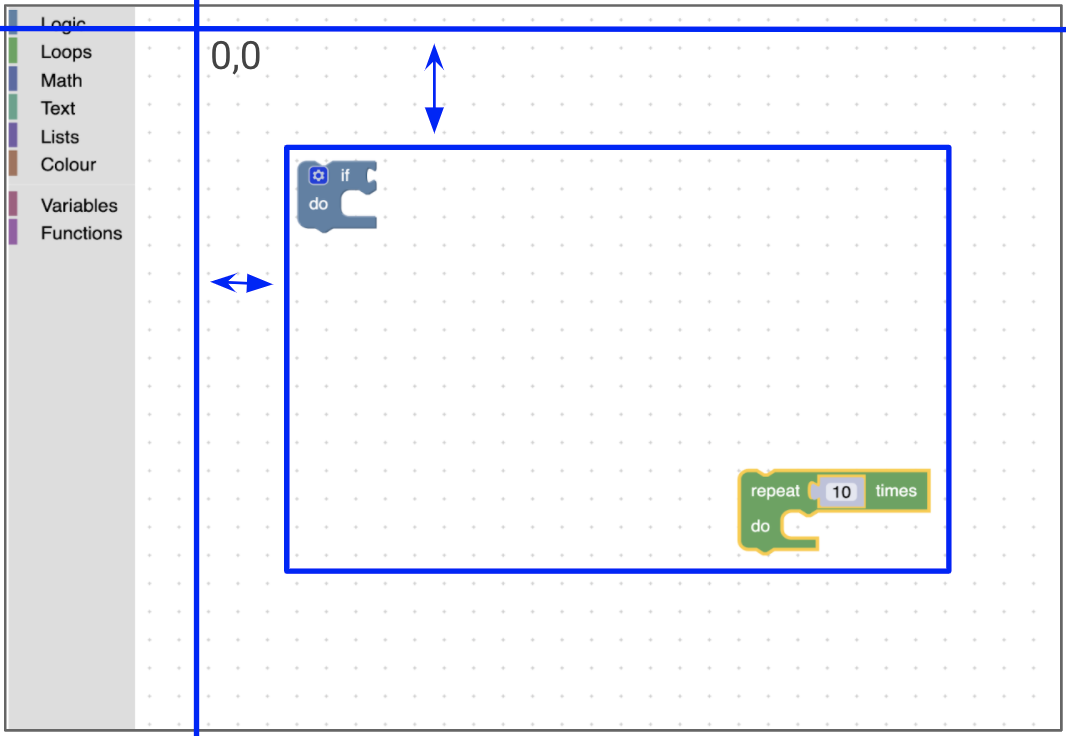
# 滚动度量
workspace.getMetricsManager().getScrollMetrics(opt_getWorkspaceCoordinates);
滚动度量由可滚动区域的 height,width,top 和 left 组成。对于可移动的工作区,可滚动区域是内容区域加上一些内边距。
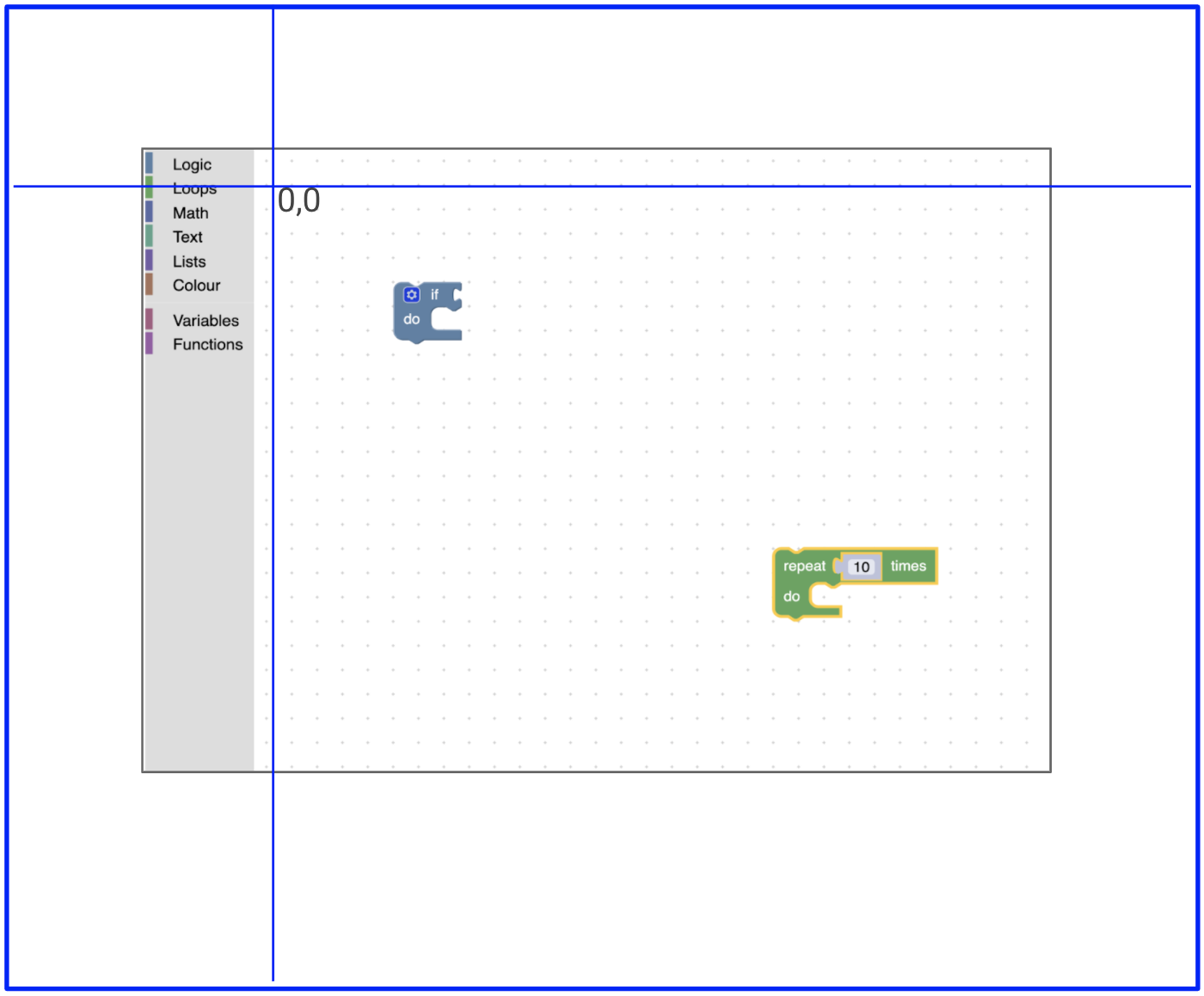
# 坐标系
默认情况下,度量管理器计算的所有度量都作为像素坐标返回。在适用的情况下,可以通过传入 true 给度量方法来获取工作区坐标中的某些度量。例如, metricsManager.getViewMetrics(true)。
workspaceCoordinate = pixelCoordinates / workspace.scale
工作区坐标通常用于位于工作区上的项目,例如块和工作区注释。工作区坐标不会随着用户放大和缩小而改变。
# 覆盖度量
希望为工作区提供自己的度量标准的开发人员可以注册一个实现了 IMetricsManager 接口的替代指标管理器 或扩展 Blockly.MetricsManager。
在 Continuous Toolbox plugin (opens new window) 插件或 Fixed Edges plugin (opens new window)中可以找到一个例子。